كيفية إصلاح عدم ظهور منتجات WooCommerce على صفحة المتجر
نشرت: 2023-09-06هل تبحث عن طريقة لإصلاح عدم ظهور منتجات WooCommerce على صفحة المتجر؟
من الصعب إدارة متجر دون الحاجة إلى رؤية مخزونك بالكامل لا يتم عرضه. أسوأ ما في الأمر هو عدم وجود الكثير من الأدلة الجيدة لمساعدتك في حل هذه المشكلة.
وحقيقة ظهور هذه المشكلة من WordPress وWooCommerce عندما يكونان من البرامج المشهورة جدًا، هو أمر أكثر إرباكًا. ولكن الخبر السار هو أنه يمكنك حل هذه المشكلة مرة واحدة وإلى الأبد.
في هذه المقالة، سنلقي نظرة على بعض الطرق البسيطة جدًا لإصلاح خطأ عدم ظهور منتجات WooCommerce في صفحة المتجر. من المفترض أن يستغرق الأمر أقل من 10 دقائق لحل المشكلة إلى الأبد.
ًيبدو جيدا؟ دعونا نتعمق.
PushEngage هو البرنامج المساعد رقم 1 للإشعارات الفورية في العالم. احصل علية بدون مقابل!
لماذا لا تظهر منتجات WooCommerce على صفحة المتجر؟
لنبدأ بإلقاء نظرة على بعض الأسباب الأكثر شيوعًا لعدم ظهور منتجات WooCommerce على صفحة متجرك.
#1. صفحة متجر مخصصة
هل قمت للتو بالتبديل إلى سمة WooCommerce جديدة وأنت الآن في حيرة من أمرك وتتساءل عن سبب كون صفحة المتجر الخاصة بك فارغة بشكل غامض؟ حسنًا، لا تقلق، هناك احتمال كبير أن يكون موضوعك الجديد هو السبب.
كما ترى، تأتي بعض السمات مع تخطيطات صفحة المتجر المخصصة الخاصة بها. إذا كان هذا هو الحال مع موضوعك الجديد، فستحتاج إلى إجراء تعديل سريع في إعدادات WooCommerce للتأكد من عودة منتجاتك بنجاح إلى صفحة المتجر.
إليك السبق الصحفي: ستحتاج إلى تعيين صفحة المتجر المخصصة هذه كصفحة افتراضية في إعدادات WooCommerce الخاصة بك. بمجرد الانتهاء من ذلك، من المفترض أن تبدأ منتجاتك في الظهور على صفحة المتجر الخاصة بك دون أي عوائق. إنه حل بسيط لإعادة متجرك إلى العمل!
#2. الصراع البرنامج المساعد
سبب شائع آخر وراء رفض صفحة WooCommerce Shop الخاصة بك عرض المنتجات هو تعارض المكونات الإضافية المخيف.
كما ترى، لا تعمل جميع مكونات WordPress الإضافية بشكل جيد مع بعضها البعض. في بعض الأحيان، عند تقديم مكون إضافي جديد إلى موقعك، يمكن أن يؤدي ذلك إلى إعاقة العمل من خلال التعارض مع المكونات الإضافية الأخرى الموجودة لديك بالفعل.
وينطبق هذا بشكل خاص عند التعامل مع المكونات الإضافية التي لم تشهد تحديثات منذ فترة. إذا كان مطور البرنامج الإضافي يتراخى في التحديثات، فمن المرجح أن يسبب ذلك مشكلات في التوافق، خاصة مع نظام معقد مثل WooCommerce.
لذا، إذا قمت مؤخرًا بإضافة مكون إضافي إلى ترسانة WordPress الخاصة بك وفجأة أصبحت صفحة المتجر الخاصة بك غير قانونية، فقد حان الوقت لوضع قبعة المباحث الخاصة بك والتحقق مما إذا كان هذا المكون الإضافي الجديد هو مثير المشاكل.
بمجرد تحديد الجاني، يمكنك اتخاذ الخطوات اللازمة لحل المشكلة وإعادة عرض منتجاتك في المكان الذي تنتمي إليه.
#3. يتم إخفاء المنتجات عن العرض
إليك سببًا محتملاً آخر يجعل صفحة WooCommerce Shop الخاصة بك تبدو قاحلة إلى حد ما - إعدادات رؤية المنتج.
يمنحك WooCommerce القدرة على ضبط المنتجات التي تريد عرضها في نتائج البحث وعلى صفحة المتجر الخاصة بك. إنها ميزة رائعة تتيح لك التحكم بشكل أكبر في ما يراه عملاؤك.
ومع ذلك، فمن المحتمل أنه أثناء سعيك لتحسين رؤية المنتج، ربما تكون قد قمت بإخفاء بعض منتجاتك أو جميعها عن غير قصد.
لذا، إذا كانت صفحة المتجر الخاصة بك تعرض حاليًا الفراغ بدلاً من منتجاتك الرائعة، فمن الجيد التحقق من إعدادات الرؤية لديك. ربما تجد أن منتجاتك مضبوطة على "مخفية"، ويمكن أن يؤدي التعديل السريع إلى إعادتها إلى دائرة الضوء حتى ينال إعجاب عملائك.
#4. مشكلة الروابط الدائمة
في عالم WordPress، تشير كلمة "الروابط الدائمة" إلى الروابط الدائمة - فهي تحدد كيفية ظهور عناوين URL الداخلية الخاصة بك. تلعب هذه الإعدادات دورًا حاسمًا في كيفية تنظيم محتوى موقع الويب الخاص بك والوصول إليه.
الآن، هنا يصبح الأمر مثيرًا للاهتمام. إذا قمت مؤخرًا بإدخال أي ملحقات WooCommerce إلى موقعك، فمن المحتمل أنها تلاعبت بإعدادات الروابط الدائمة الخاصة بك دون أن تدرك ذلك.
لذا، إذا وجدت نفسك في هذا المأزق، حيث تلعب المنتجات لعبة الغميضة على صفحة المتجر الخاصة بك، فمن الحكمة الغوص في إعدادات الروابط الدائمة الخاصة بك. هناك، قد تكتشف فقط المفتاح لاستعادة الانسجام والتأكد من أن منتجاتك في المكان الذي ينبغي أن تكون فيه.
كيفية إصلاح صفحة متجر WooCommerce التي لا تعرض المنتجات
الآن بعد أن عرفنا ما الذي يمكن أن يسبب مشاكل في صفحة WooCommerce Shop الخاصة بك، فلنرى كيف يمكنك إصلاحها.
#1. تحقق مما إذا قمت باختيار صفحة المتجر المناسبة
أحد الأسباب المتكررة لعدم ظهور المنتجات على صفحة المتجر هو اختيار صفحة مخصصة ضمن إعدادات WooCommerce الخاصة بك. انتقل إلى WooCommerce »الإعدادات في لوحة تحكم WordPress الخاصة بك:
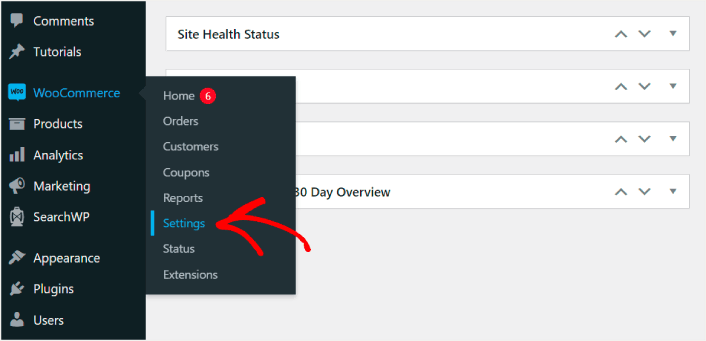
ثم انقر فوق علامة التبويب "المنتجات" .
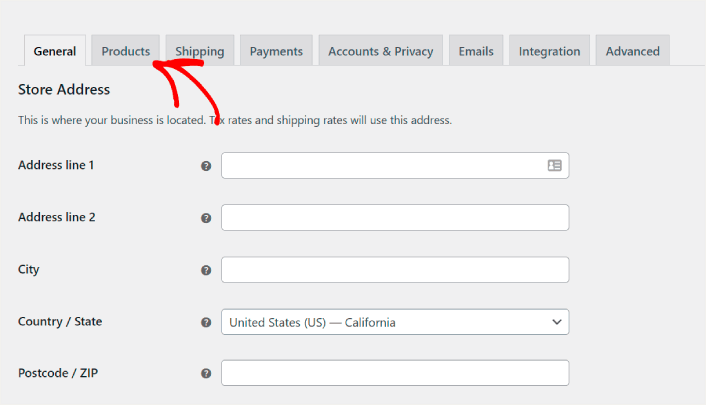
ثم قم بالتمرير لأسفل إلى خيار صفحات المتجر :
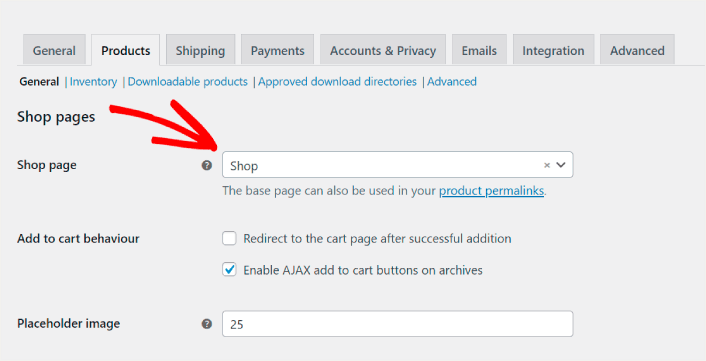
إذا كنت تستخدم سمة مخصصة أو صفحة متجر مخصصة، فما عليك سوى تحديد الصفحة الصحيحة من القائمة المنسدلة. من المفترض أن يؤدي هذا إلى إصلاح مشكلة عدم ظهور منتجات WooCommerce في صفحة المتجر في معظم الحالات.

ولكن إذا تم تحديد الصفحة الصحيحة وكانت صفحة متجرك لا تزال فارغة، فاستمر في القراءة. لدينا بعض المزيد من الخيارات بالنسبة لك.
#2. تحقق مما إذا كان هناك عدم توافق للمكونات الإضافية على موقعك
يحدث تعارض أو عدم توافق في البرنامج الإضافي عندما يكون هناك رمز متعارض على موقع WordPress الخاص بك ومكون إضافي محدد. قد يؤدي هذا إلى كسر موقعك بعدة طرق. وإحدى النتائج الأكثر شيوعًا هي عدم ظهور منتج WooCommerce على صفحة المتجر.
إن أبسط طريقة للتحقق من وجود تعارض في المكونات الإضافية هي تعطيل جميع المكونات الإضافية مؤقتًا والتحقق من حل المشكلة. في لوحة تحكم WordPress الخاصة بك، انتقل إلى المكونات الإضافية وحدد مربع الاختيار العلوي الأيسر لتحديد جميع المكونات الإضافية مرة واحدة:
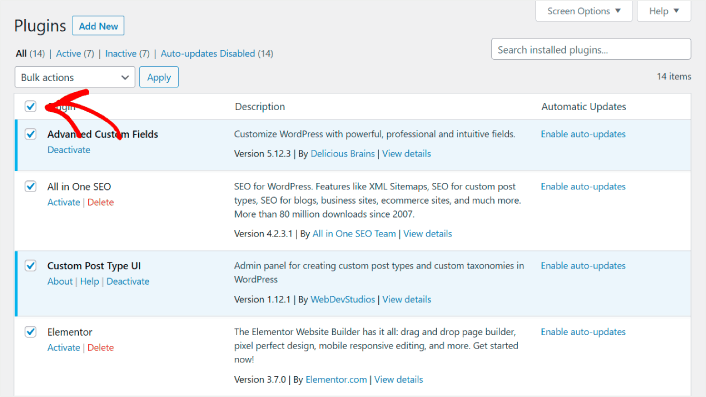
تذكر إلغاء تحديد المكون الإضافي WooCommerce حتى يظل بإمكانك التحقق من حل المشكلة. ثم قم بإلغاء تنشيطهم جميعًا.
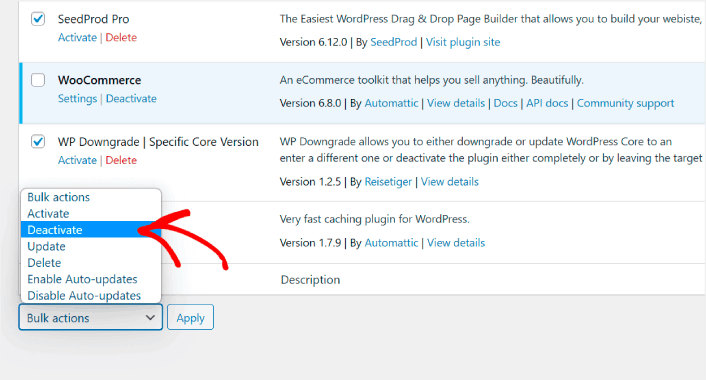
إذا كانت منتجات WooCommerce الخاصة بك لا تزال غير معروضة على صفحة متجرك، فالمشكلة ليست تعارضًا في المكونات الإضافية. ولكن إذا تم إصلاح مشكلتك، فمن المؤكد أنها كانت تعارضًا في البرنامج الإضافي. أعد تنشيط المكونات الإضافية الخاصة بك واحدًا تلو الآخر حتى تجد المكون الإضافي المتعارض.
#3. تحقق من إمكانية رؤية الكتالوج الخاص بك
هناك سبب آخر لعدم ظهور منتجاتك على صفحة المتجر وهو أنك قمت بتغيير رؤيتها. توجه إلى علامة تبويب المنتجات في لوحة تحكم WordPress الخاصة بك.
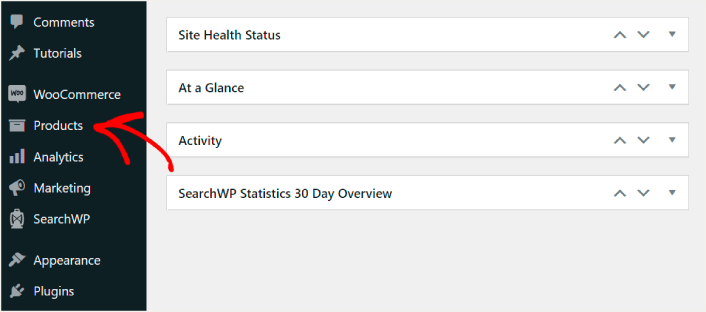
ثم انقر فوق المنتج الذي تريد التحقق من رؤيته. بمجرد دخولك إلى محرر المنتج، تأكد من تعيين خيار رؤية كتالوج المنتج على التسوق ونتائج البحث أو التسوق فقط .
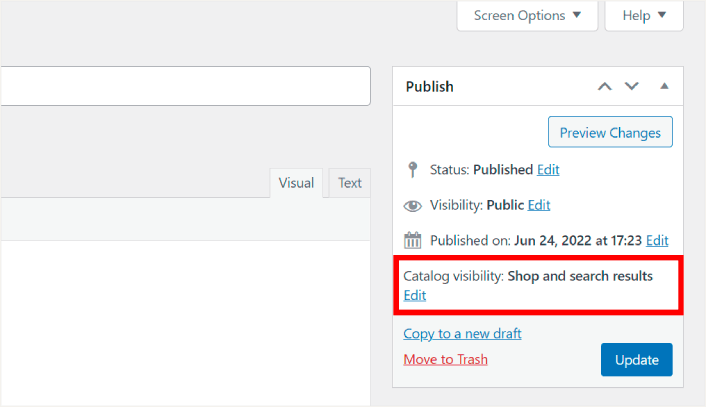
إذا لم يتم تعيين رؤية منتجك للظهور على صفحة المتجر، فانقر على الرابط تعديل وقم بتغيير الرؤية. لا تنس حفظ صفحة منتجك أو تحديثها عند الانتهاء.
#4. قم بتحديث الروابط الدائمة الخاصة بك
في بعض الأحيان قد لا يتم عرض المنتجات على صفحة متجر WooCommerce بسبب خطأ في تحديث الروابط الدائمة. يمكن أن يحدث ذلك عند تغيير سمة WooCommerce الخاصة بك أو تثبيت ملحقات جديدة.
لإصلاح هذه المشكلة، انتقل إلى الإعدادات » الروابط الدائمة في لوحة تحكم WordPress الخاصة بك.
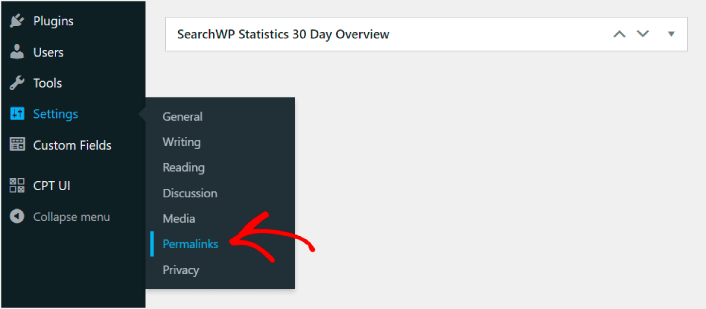
قم بتغيير بنية الرابط الثابت الخاص بك إلى بنية مخصصة لمنتجاتك:
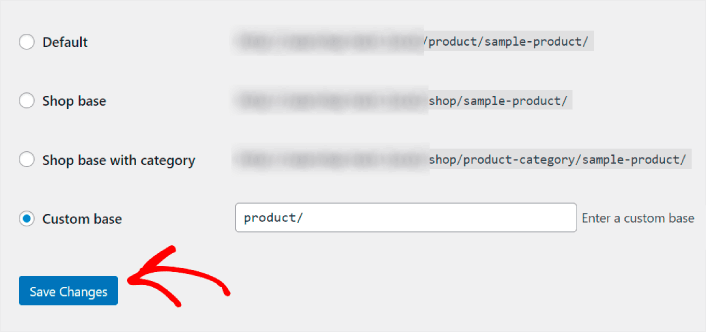
ثم، انقر فوق حفظ التغييرات في أسفل الصفحة لجعل WordPress يقوم بتحديث الروابط الدائمة الخاصة بك.
ه
بعد إصلاح مشكلة عدم ظهور منتجات WooCommerce في صفحة المتجر
الآن بعد أن قمت بإصلاح مشكلة عدم ظهور منتجات WooCommerce في صفحة المتجر، أصبحت جميع منتجاتك جاهزة لكسب المال. حان الوقت للتركيز على جلب حركة المرور والمشاركة والمبيعات من المحتوى الخاص بك بعد ذلك.
وإذا كنت تبحث عن طرق جديدة للحصول على حركة المرور والمشاركة والمبيعات، فقد تكون الإشعارات الفورية مفيدة جدًا لموقعك.
إذا لم تكن مقتنعًا بنسبة 100%، فيجب عليك مراجعة هذه الموارد حول كيفية استخدام الإشعارات بشكل فعال:
- 7 استراتيجيات ذكية لتعزيز مشاركة العملاء
- هل إشعارات الدفع فعالة؟ 7 إحصائيات + 3 نصائح الخبراء
- كيفية إعداد إشعارات دفع عربة التسوق المهجورة (برنامج تعليمي سهل)
- كيفية إضافة ملحق WordPress لإشعارات الويب إلى موقعك
نوصي باستخدام PushEngage لإنشاء حملات الإشعارات الفورية الخاصة بك. PushEngage هو برنامج الإشعارات رقم 1 في العالم. لذا، إذا لم تكن قد قمت بذلك بالفعل، فابدأ باستخدام PushEngage اليوم!
